1. 打开Windows 任务计划程序,右键创建基本任务

2. 填写名字

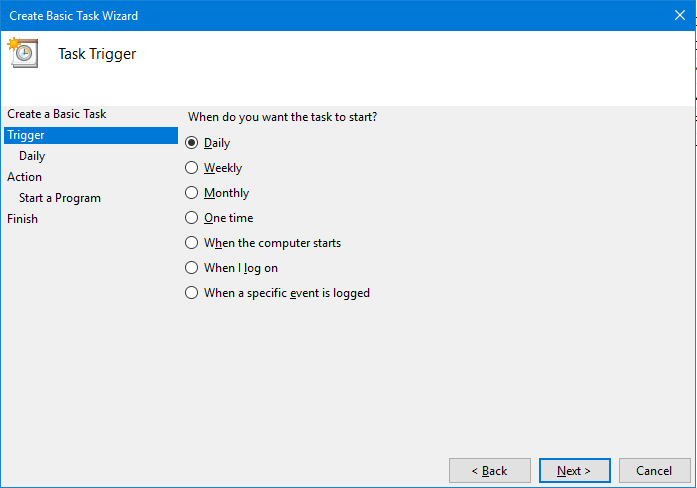
填写执行时间和循环周期
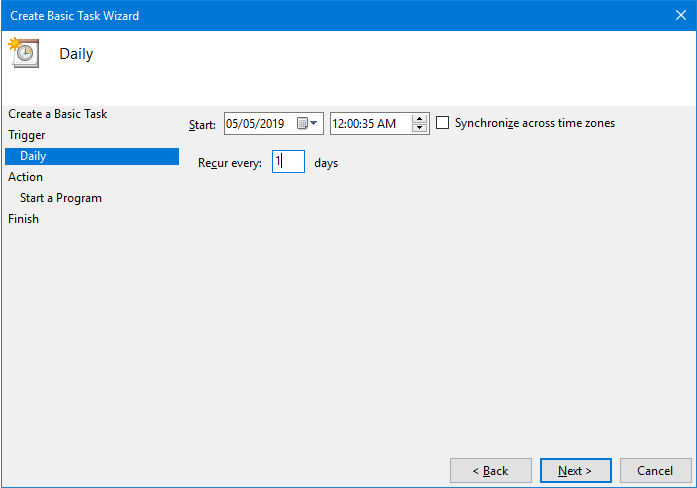
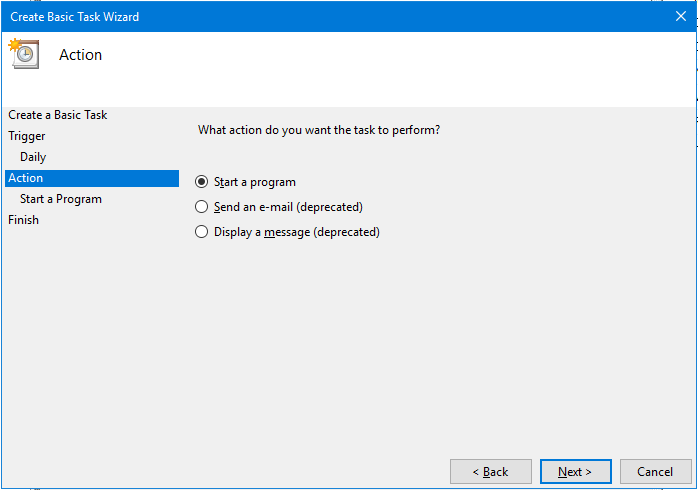
3. “程序或脚本”这里要填写Powershell程序的路径,如图中地址;在“添加参数”,这里需要写上:-command “. ‘c:\checkpoint.ps1′”,单引号中间的 c:\checkpoint.ps1 为你的脚本存放路径加上脚本的名,注意:-command 后的双引号里的“.”后有一个空格,其实这个“添加参数”,就是告诉系统你执行的程序,需要运行这个命令。其中我们对这个命令都知道是干什么,就是等于在Powershell中执行. c:\test.ps1这个命令
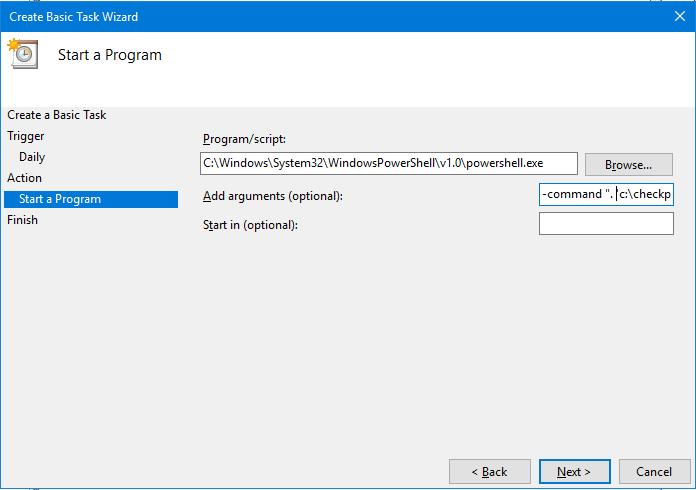

用户那里要使用Administrator管理员权限,这个权限最大,不容易出现:权限不足的报错。勾选“不管用户是否登录都要运行”和“使用最高权限运行”
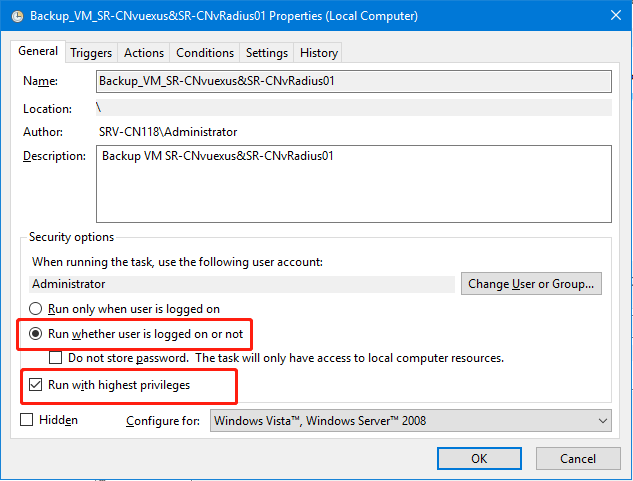
输入完Administrator的密码后,我们就能够在定时任务栏里看到刚创建的计划任务。